Atención: No recomendamos instalar versiones beta en sus dispositivos, esto puede provocar su rotura y la aparición de errores.
La nueva versión beta de iOS 15 está disponible para que los desarrolladores y usuarios la instalen. Escribimos sobre las novedades de la versión beta 2 de iOS 15 anteriormente. Ahora me gustaría detenerme con más detalle en uno de los chips principales: la capacidad de compartir la pantalla a través de FaceTime.
Cómo compartir su pantalla con FaceTime usando SharePlay
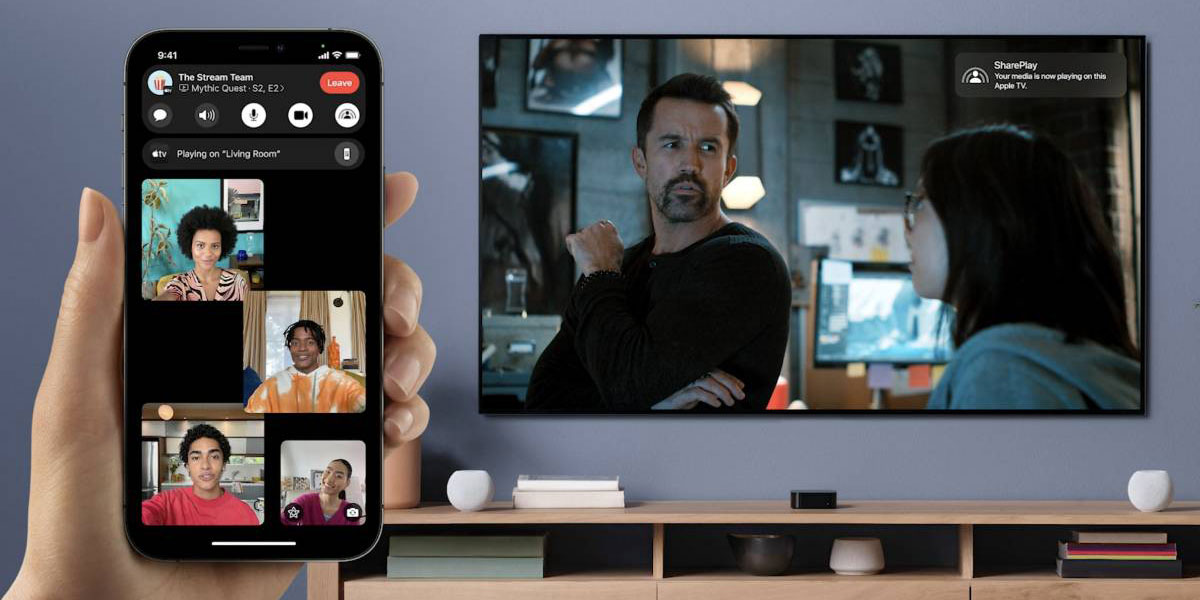
Para comenzar, tenga en cuenta que iOS 15 debe estar instalado en usted y en la persona a la que está llamando.
Cómo habilitar SharePlay FaceTime
- Vaya a Configuración – FaceTime; Luego vaya a la pestaña SharePlay y active la palanca; Después de eso, marque el contacto; Espere la conexión, vaya al menú de contacto y active SharePlay; Puede personalizar la visualización de su pantalla; Además, si va a la aplicación Apple Music o Apple TV, puede habilitar la transmisión de SharePlay directamente desde la aplicación; Inicie cualquier video desde Apple TV, haga clic en “Reproducir por SharePlay”; Puede minimizar el video, abrir la pantalla con el interlocutor o ejecutar “Imagen en imagen”.
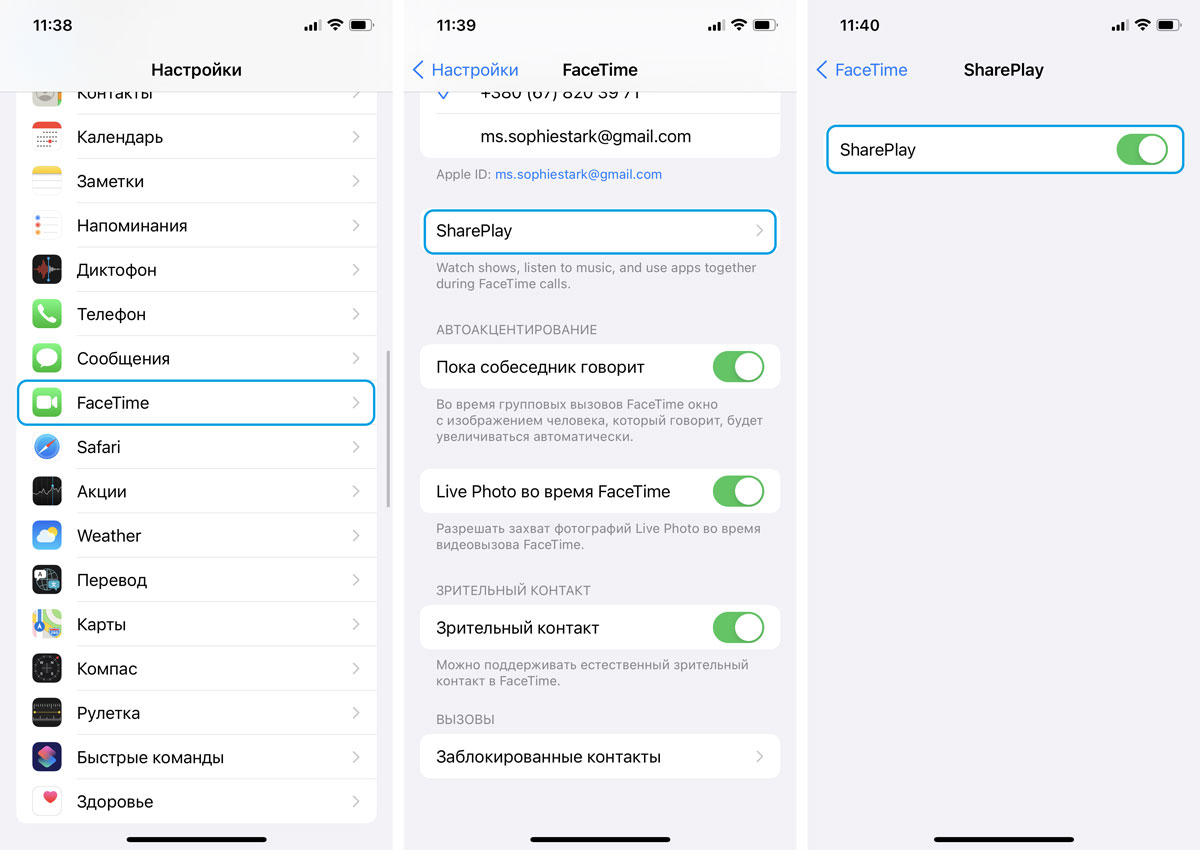
Nota: La privacidad y protección de datos de Apple es tan completa que incluso en las capturas de pantalla, la imagen de Apple TV + no es visible cuando se ve con SharePlay.
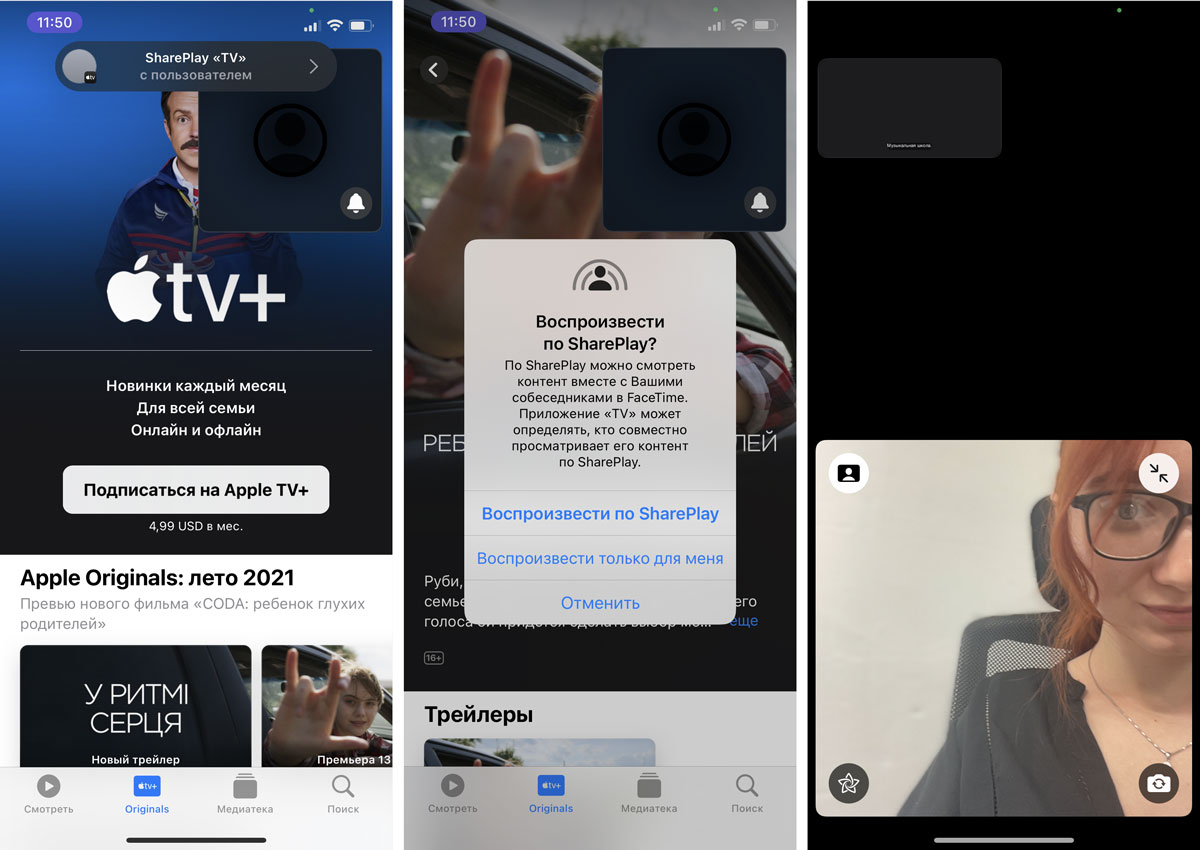
¿Para qué sirve?
En la presentación, Apple mostró que la función se puede usar para ver películas y programas de televisión juntos. Es conveniente escuchar música, usarla con fines comerciales (para reuniones), discutir nuevos avances con amigos y ver proyectos de video.
